- Jeśli jesteś użytkownikiem przeglądarki Tor, być może zauważyłeś, że program zużywa dużo procesora.
- Miliony ludzi używają go jako sposobu na zachowanie anonimowości w Internecie i jest uważana za jedną z najbezpieczniejszych przeglądarek.
- Jednak przeglądarka jest wysoce konfigurowalna dzięki wielu rozszerzeniom, które mogą sprawić, że będzie działać wolniej niż inne przeglądarki.
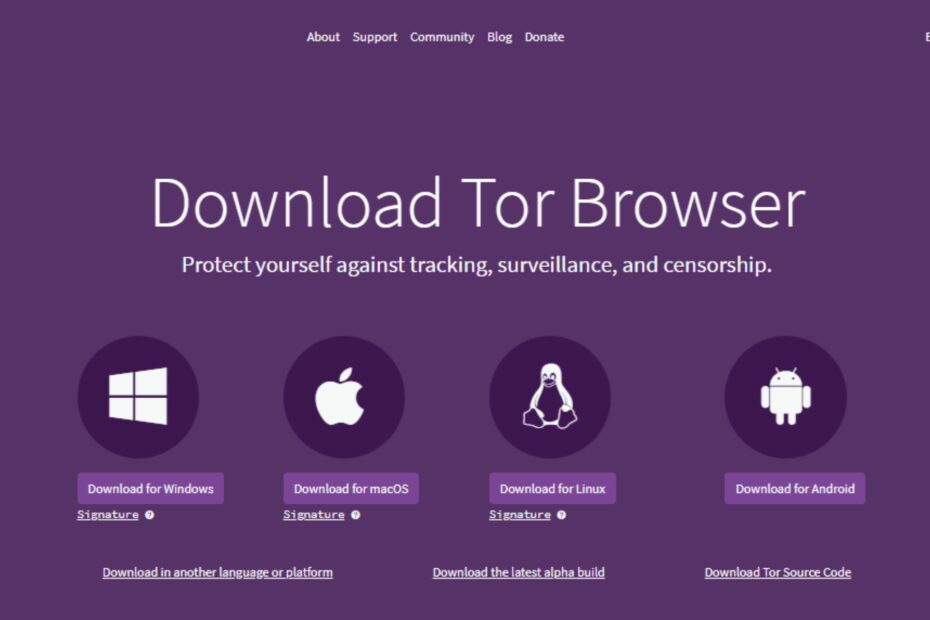
- Łatwa migracja: użyj asystenta Opery, aby przenieść istniejące dane, takie jak zakładki, hasła itp.
- Zoptymalizuj wykorzystanie zasobów: Twoja pamięć RAM jest używana wydajniej niż w innych przeglądarkach
- Zwiększona prywatność: zintegrowana bezpłatna i nieograniczona sieć VPN
- Brak reklam: wbudowany Ad Blocker przyspiesza ładowanie stron i chroni przed eksploracją danych
- Przyjazny dla graczy: Opera GX to pierwsza i najlepsza przeglądarka do gier
- Pobierz Operę
Przeglądarka Tor istnieje już od dłuższego czasu i była używana przez miliony ludzi na całym świecie. Ma jednak pewne problemy, które użytkownicy mogą napotkać od czasu do czasu. Czasami możesz mieć problem z instalacją przeglądarki Tor ale mamy przewodnik po tym samym.
Jednym z powszechnych problemów z przeglądarką Tor jest wysokie zużycie procesora. Wielu użytkowników zgłosiło, że ich użycie procesora wzrasta do 100%, gdy korzystają z tej aplikacji.
Może to być bardzo frustrujące, zwłaszcza jeśli masz starszy komputer lub laptop, który nie ma potężnych procesorów, takich jak te znajdujące się w nowoczesnych laptopach i komputerach stacjonarnych.
Dlaczego przeglądarka Tor wykorzystuje tak dużo procesora?
Jeśli używasz przeglądarki Tor, możesz zauważyć, że zużywa ona znacznie więcej procesora niż inne przeglądarki. Powodem jest to, że musi wykonać więcej pracy niż inne przeglądarki, aby chronić Twoją prywatność.
Oto niektóre z najczęstszych powodów, dla których wykorzystuje on tak dużo procesora:
- Szyfrowanie – Przeglądarka Tor to świetna przeglądarka zapewniająca prywatność, ale może być nieco powolna. Stale wykonuje zadania szyfrowania i odszyfrowywania, aby zachować prywatność przeglądania.
- Stary komputer – Jeśli twój komputer jest stary lub ma sprzęt o niskim poborze mocy, może nie być w stanie uruchomić przeglądarki Tor z pełną prędkością bez spowalniania komputera lub używania więcej niż normalny procesor.
- Stara wersja przeglądarki Tor – Możliwe, że używasz starej wersji przeglądarki, która może nie działać dobrze z większością witryn, przez co obciąża Twój procesor.
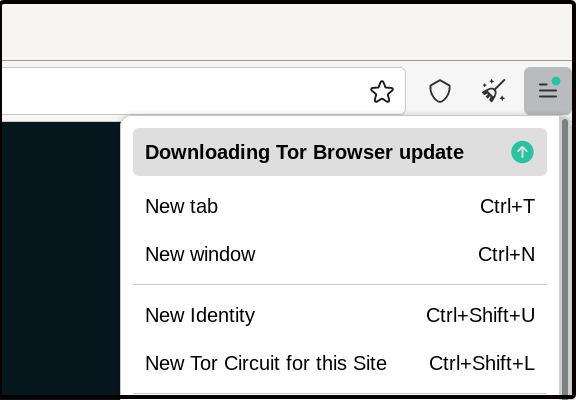
Czy mogę ograniczyć użycie procesora przeglądarki Tor? TAk. Możesz zamknąć wszystkie inne aplikacje, które mogą działać w tle. Te inne programy mogą spowolnić komputer i spowodować, że będzie on zużywał więcej zasobów niż to konieczne, gdy działają w tym samym czasie, co przeglądarka Tor.
Szybka wskazówka:
Nie stanowi to problemu z Panelem sterowania Opera GX, który wyświetla wykorzystanie procesora i pamięci RAM w określonej otwartej karcie lub wielu kartach.
Pozwala również na ograniczenia zasobów, z których będzie korzystać przeglądarka Opera GX, i będzie utrzymywać te ograniczenia, dopóki ich nie zmienisz.

Opera GX
Podczas korzystania z tej przeglądarki nie zużywa dużo zasobów pamięci RAM i procesora.
Co mogę zrobić, jeśli przeglądarka Tor używa zbyt wielu zasobów?
1. Wyłącz JavaScript
- Uruchom przeglądarkę Tor i kliknij ikonę menu w prawym górnym rogu.
- Wybierz Ustawienia.
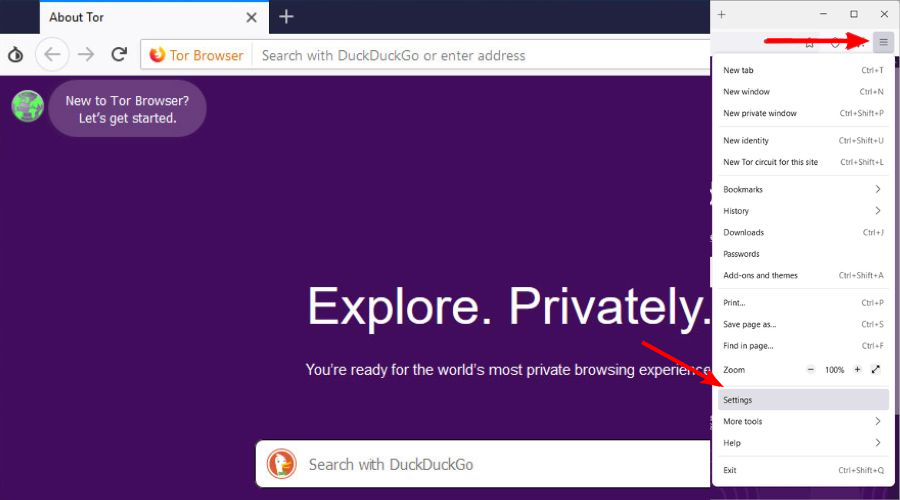
- Kliknij prywatność i bezpieczeństwo i pod Bezpieczeństwo, Wybierz Najbezpieczniejszy.
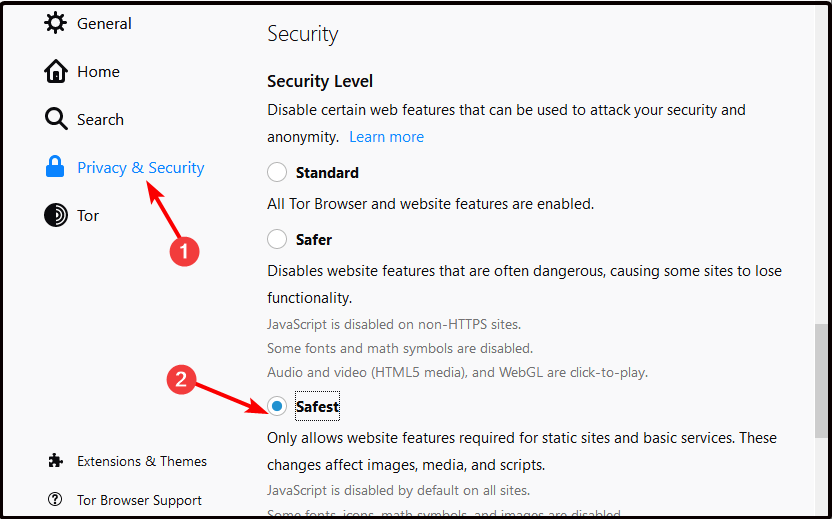
Często zdarza się, że przeglądarka Tor używa 100% procesora na komputerach ze starszymi procesorami i/lub ograniczoną pamięcią RAM. Może to spowodować bardzo powolne działanie komputera, a nawet jego awarię.
2. Wyłącz HTTPS wszędzie
- Uruchom przeglądarkę Tor i na nowej karcie przejdź pod następujący adres:
o: dodatkach - Znajdź HTTPS wszędzie i kliknij Wyłączyć przycisk.
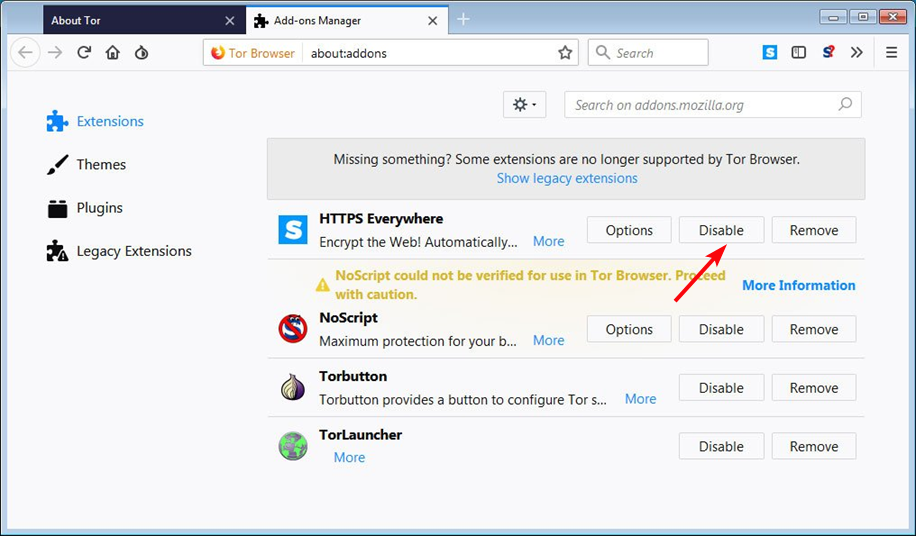
Przeglądarka Tor ma również wbudowany HTTPS Everywhere, który automatycznie tworzy bezpieczne połączenia, gdy tylko jest to możliwe. Może to spowodować, że Twoja przeglądarka Tor będzie zużywać dużo procesora podczas przeglądania lub podczas uruchamiania. Po wyłączeniu powinieneś zobaczyć znaczące zmiany.
- Amazon Prime Video nie działa w Chrome: 3 sposoby, aby to naprawić
- Jak naprawić Pokémon Showdown, jeśli nie działa [Safari, Chrome]
3. Zainstaluj NoScript
- Uruchom przeglądarkę Tor i na nowej karcie przejdź pod następujący adres:
o: dodatkach - Znajdź NoScript i kliknij Wyłączyć wtedy przycisk Włączać to.
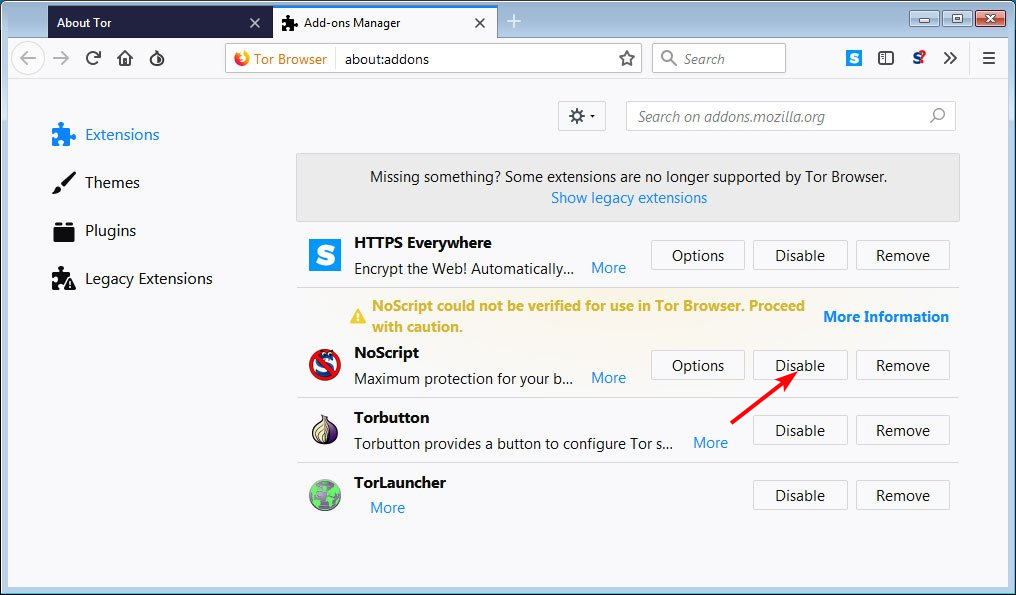
NoScript blokuje elementy JavaScript i Flash w odwiedzanych witrynach. Uniemożliwi to przeglądarce Tora używanie dużego obciążenia procesora podczas bezczynności.
Mamy nadzieję, że dzięki rozwiązaniom opisanym powyżej udało Ci się ominąć wysokie zużycie procesora w przeglądarce Tor.
Możesz również zmierzyć się wysokie zużycie procesora w przeglądarce Brave ale nie martw się, ponieważ mamy dedykowany przewodnik, jak rozwiązać te problemy.
Daj nam znać, jakie rozwiązanie zadziałało dla Ciebie w sekcji komentarzy poniżej.
 Nadal masz problemy?Napraw je za pomocą tego narzędzia:
Nadal masz problemy?Napraw je za pomocą tego narzędzia:
- Pobierz to narzędzie do naprawy komputera ocenione jako świetne na TrustPilot.com (pobieranie rozpoczyna się na tej stronie).
- Kliknij Rozpocznij skanowanie aby znaleźć problemy z systemem Windows, które mogą powodować problemy z komputerem.
- Kliknij Naprawić wszystko rozwiązać problemy z opatentowanymi technologiami (Ekskluzywny rabat dla naszych czytelników).
Restoro zostało pobrane przez 0 czytelników w tym miesiącu.


